1. 키프레임의 개념과 작동 방식
**키프레임(Keyframe)**은 블렌더 애니메이션 작업의 핵심 요소입니다. 키프레임은 시간 축에서 특정 시점에 오브젝트의 속성 값을 저장하는 지점으로, 애니메이션의 변화가 발생하는 기준점 역할을 합니다. 이를 통해 사용자는 위치, 회전, 크기, 색상, 투명도, 머티리얼 속성 등 다양한 요소를 시간에 따라 제어할 수 있습니다.
애니메이션은 일반적으로 타임라인(Timeline) 상의 여러 키프레임 간의 변화로 이루어집니다. 예를 들어, 오브젝트가 프레임 1에서 위치 A에 있고, 프레임 50에서 위치 B에 있다면, 블렌더는 두 위치 사이의 중간 프레임을 자동으로 계산하여 부드러운 이동을 생성합니다. 이 과정을 **보간(Interpolation)**이라고 합니다.
키프레임은 단축키 I를 사용하여 삽입할 수 있습니다. 오브젝트를 선택한 후, 키프레임을 삽입하고자 하는 프레임으로 이동하여 I 키를 누르면 메뉴가 나타나며, 위치(Location), 회전(Rotation), 크기(Scale), 또는 이들의 조합을 선택하여 키프레임을 추가할 수 있습니다.
삽입된 키프레임은 타임라인에 노란색 마커로 표시됩니다. 각 키프레임은 현재 선택된 속성에 따라 저장되며, 필요할 경우 Alt + I로 삭제하거나 G 키를 이용하여 시간 축 상에서 이동시킬 수 있습니다.
키프레임은 반드시 시간 축의 특정 프레임에 존재해야 하며, 동일한 속성에 여러 키프레임을 삽입하면 해당 속성은 시간에 따라 계속 변경됩니다. 이를 통해 단순한 이동 뿐만 아니라, 복잡한 회전, 크기 변화, 카메라 앵글 전환 등 다양한 애니메이션이 가능합니다.
결론적으로 키프레임은 "언제", "무엇을", "어떻게" 변화시킬지를 정의하는 요소이며, 블렌더의 거의 모든 애니메이션 시스템의 기반이 되는 기능입니다.

2. 보간(Interpolation)과 키프레임 타입
키프레임 간의 변화 방식은 단순히 시작점과 끝점만으로 결정되는 것이 아닙니다. 보간(Interpolation) 방식을 통해 중간 프레임의 값이 어떻게 계산되는지가 애니메이션의 부드러움과 리듬을 결정짓습니다. 블렌더는 기본적으로 자동 보간 기능을 제공하지만, 사용자가 직접 보간 유형을 선택하여 애니메이션을 조절할 수 있습니다.
기본 보간 방식은 **Bezier(베지어)**입니다. 이 방식은 곡선 형태의 변화로 자연스럽고 부드러운 움직임을 제공합니다. 예를 들어, 이동 애니메이션의 경우 시작과 끝 부분이 천천히 움직이고, 중간에 속도가 증가하는 자연스러운 움직임이 생성됩니다.
블렌더에서 제공하는 주요 보간 방식은 다음과 같습니다:
- Bezier: 부드럽고 자연스러운 곡선 형태. 기본값으로 설정됨.
- Linear: 직선 보간으로 일정한 속도로 변화. 기계적이고 일정한 움직임에 적합.
- Constant: 값이 갑작스럽게 바뀌며, 프레임 간 변화 없음. 순간 전환 효과에 사용.
보간 방식은 Graph Editor에서 조정할 수 있습니다. 해당 에디터에서는 키프레임 간의 값 변화를 곡선 형태로 시각화하여 보여주며, 사용자는 곡선을 직접 편집하거나 보간 타입을 변경하여 움직임을 제어할 수 있습니다.
키프레임에는 **타입(Type)**이라는 개념도 존재합니다. 각 키프레임은 다음과 같은 타입 중 하나로 설정됩니다:
- Keyframe: 일반적인 기본 키프레임
- Breakdown: 보조 키프레임으로 주 키프레임 사이의 중요한 포즈를 나타냄
- Extreme: 움직임의 최대치 또는 최소치를 나타냄
- Jitter: 흔들림 효과 등 특수한 목적을 위한 타입
이러한 키프레임 타입은 도프시트(Dope Sheet)에서 색상으로 구분되어 나타나며, 장면의 리듬이나 구조를 파악하는 데 도움을 줍니다.
보간과 키프레임 타입을 적절히 조합하면, 단순한 이동도 다양한 리듬과 강약이 있는 자연스러운 애니메이션으로 바뀔 수 있습니다. 따라서 단순히 키프레임을 많이 삽입하기보다는, 각 키프레임 간의 연결 방식을 고민하는 것이 더욱 중요합니다.
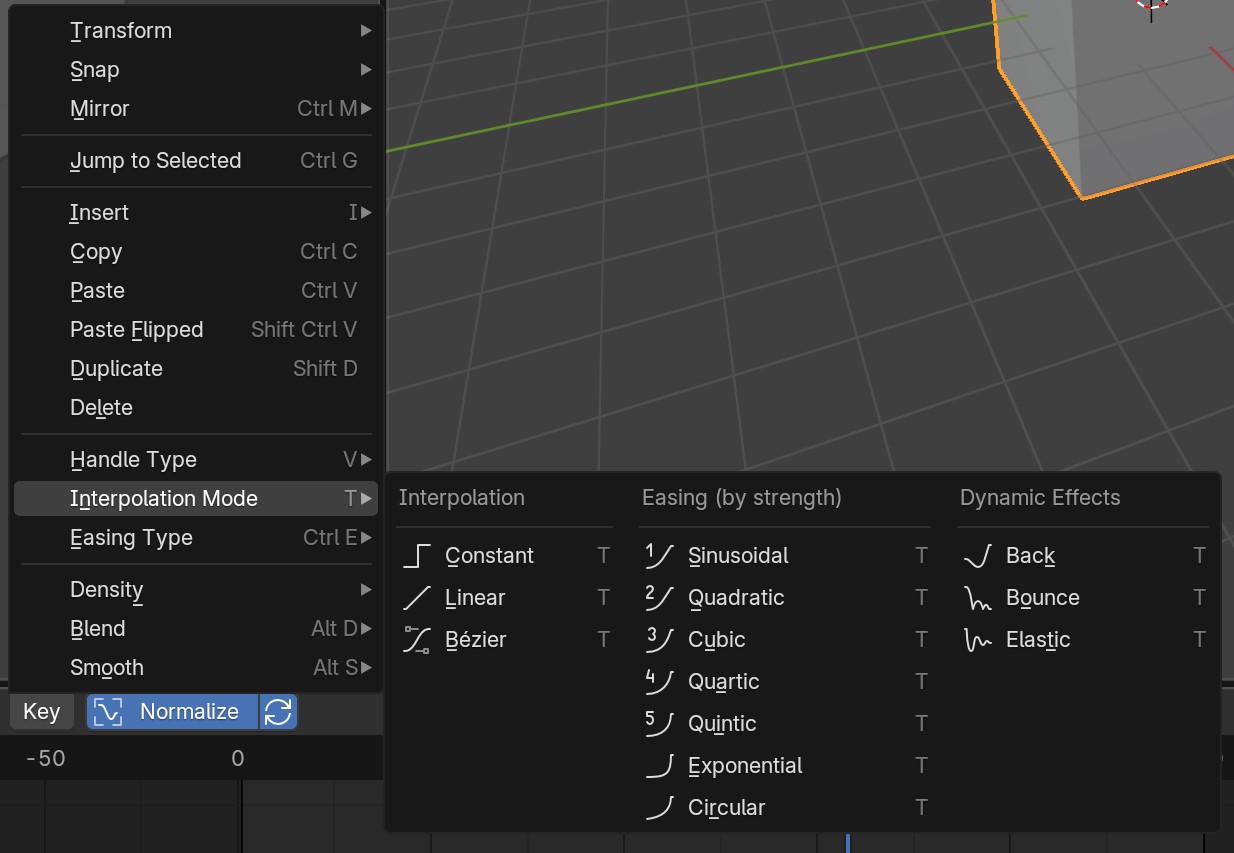
3. 도프시트와 그래프 에디터 활용법
블렌더에서는 키프레임을 보다 효율적으로 관리하기 위해 **Dope Sheet(도프시트)**와 **Graph Editor(그래프 에디터)**라는 두 가지 주요 에디터를 제공합니다. 이들은 각각 키프레임의 시간 배치와 수치적 변화를 시각적으로 조정할 수 있는 도구입니다.
Dope Sheet는 모든 키프레임을 시간 축 상에서 목록 형태로 정리해 보여주는 인터페이스입니다. 여러 오브젝트와 속성의 키프레임이 한 눈에 보이며, 각 키프레임을 선택하여 이동, 복사, 삭제할 수 있습니다.
- 키보드 Shift + D로 복사
- G 키로 프레임 위치 이동
- X 키로 삭제
도프시트는 특히 다수의 키프레임을 동시에 제어하거나, 복잡한 타이밍 조정 작업에서 매우 유용합니다. 또한 키프레임의 유형 변경(예: Keyframe → Breakdown)이나 이름 지정 등을 통해 애니메이션 구조를 체계적으로 정리할 수 있습니다.
Graph Editor는 키프레임 간 값의 변화를 곡선으로 표현하는 에디터입니다. 위치, 회전, 크기 등의 값이 시간에 따라 어떻게 변화하는지를 시각적으로 확인하고, 베지어 핸들을 조작하여 정확한 움직임을 설계할 수 있습니다.
예를 들어, 오브젝트가 갑자기 멈추지 않고 부드럽게 정지하도록 만들고 싶다면, 해당 곡선의 기울기를 조정하여 점진적인 감속 효과를 줄 수 있습니다.
- T 키를 눌러 보간 모드를 변경 (Bezier, Linear 등)
- 핸들을 드래그하여 커브 곡선 조절
- Ctrl + Shift + Click으로 새로운 키프레임 추가
그래프 에디터는 애니메이션의 감정 표현이나 모션 타이밍 제어에 큰 영향을 주는 도구이며, 고급 애니메이션 작업에서는 필수적으로 사용됩니다.
이 두 에디터는 Dope Sheet에서 전체 구조와 타이밍을 조정하고, Graph Editor에서 세부 움직임을 미세하게 조정하는 방식으로 병행하여 사용하는 것이 일반적입니다. 이를 통해 블렌더의 키프레임 애니메이션은 더욱 정밀하고 세련된 결과물로 이어질 수 있습니다.
'Blender 가이드북' 카테고리의 다른 글
| Grease Pencil로 2D 애니메이션 하기 (0) | 2025.03.31 |
|---|---|
| 텍스처 맵핑과 UV 언래핑 기초 (0) | 2025.03.31 |
| 간단한 애니메이션 만들기 입문 (0) | 2025.03.30 |
| 렌더링 기본 설정 및 출력 방법 (0) | 2025.03.30 |
| Cycles vs Eevee 렌더 엔진 비교 (1) | 2025.03.29 |



